Kako uštedjeti vrijeme automatizirajući zadatke s automatskim pokretanjem
Jeste li ikada trebali obavljati isti bezumni zadatak iznova i iznova na računalu? Umjesto da trošite vrijeme klikom na gumbe i pritisnete tipke, ovo je pravo vrijeme za korištenje vještina AutoHotkey kako bi vaše računalo obavilo posao umjesto vas.
Bilješka: Ovaj primjer je pravi koji sam danas koristio da bih uštedio malu količinu vremena, ali to su tehnike koje sam koristio mnogo puta tijekom godina kako bih se doslovno spasio dana.
Scenarij
Pokušavao sam proći i očistiti hrpu netočnih emitiranih poruka na našem email newsletter računu, kada sam shvatio da je njihovo sučelje zahtijevalo da ručno kliknem gumb Izbriši, a zatim ga potvrdim na svakoj poruci - govorimo o 300 pogrešne poruke koje je trebalo izbrisati. Da bi stvari bile još gore, sučelje je izuzetno sporo, što znači da bih proveo dobrih 30-40 minuta samo klikom i još više pogoršavajući svoj karpalni tunel..
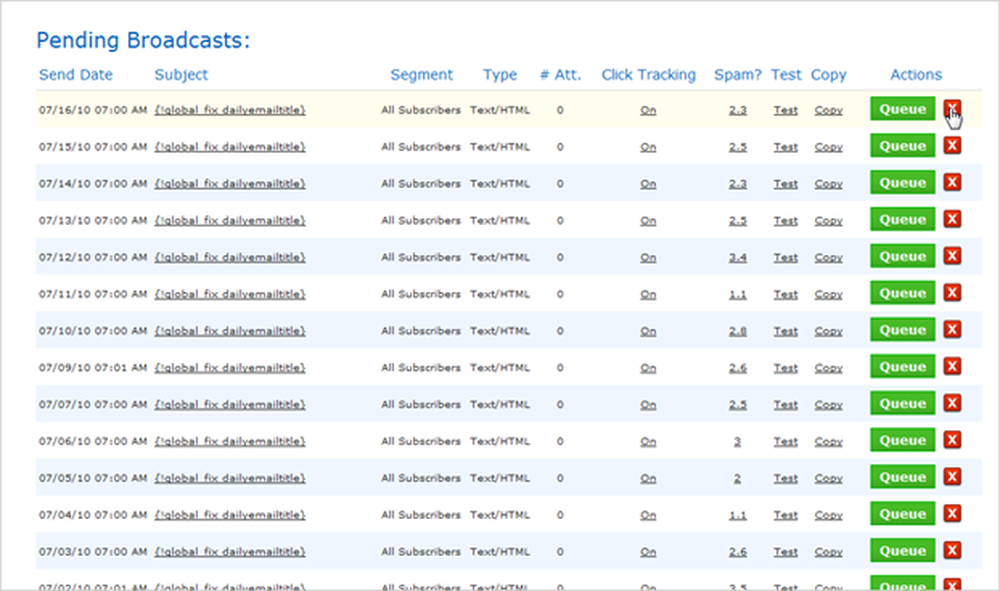
Umjesto da to učinim, stvorio sam novu skriptu za AutoHotkey i brzo napisao skriptu kako bih obavio posao za mene.
Prvi korak bio je točno odrediti koje su klikove i tipke potrebne za automatizaciju - očito je prvi korak kliknuti na gumb X koji otvara ovaj dijalog za potvrdu Ajaxa:
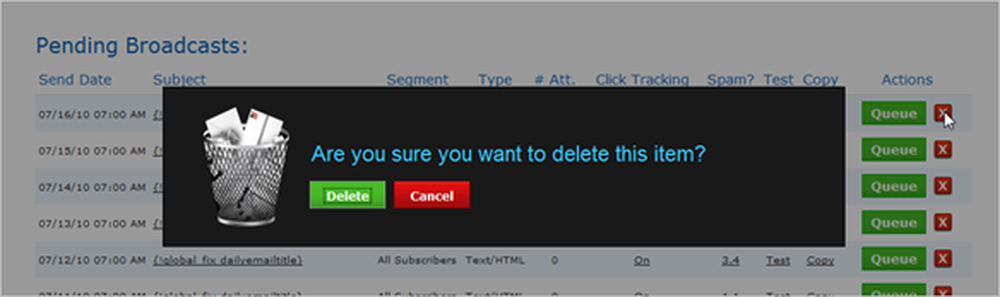
Srećom, gumb Izbriši automatski je označen, tako da možete jednostavno pritisnuti tipku Razmak za potvrdu. Nakon što je zapis obrisan, sve se pomiče prema gore kao da redak nikada nije bio tamo. Znajući to, krećemo dalje i stvaramo skriptu koja automatizira klikanje gumba X, čekajući 3 sekunde za dijalog za potvrdu, pritisne razmaknicu, a zatim čeka još 3 sekunde da redak nestane.
Izrada skripte
Prvo što želimo učiniti je stvoriti petlju koja će ponoviti iste radnje nekoliko puta - u ovom slučaju, procjenjujemo da ćemo morati ponoviti ovo 300 puta, tako da ćemo koristiti petlju sintaksa kao ova:
Petlja 300
Sada ćemo morati automatizirati radnju klika, koja je jednostavna u AutoHotkey-samo upišite klik. Ako želite, možete upotrijebiti napredniju sintaksu klika, odabirom točno gdje želite da klikne na zaslon ili klikom na gumb. Za naše potrebe koristit ćemo samo zadano, što nam ostavlja sljedeće:
Petlja 300
klik
Sada će naša skripta kliknuti 300 puta za redom, ali nažalost imamo taj potvrdni dijalog s kojim se možemo nositi, tako da ćemo sada koristiti funkciju Pošalji da bi pritisnuli razmaknicu na aktivni prozor..
Petlja 300
klik
Slanje prostor
Ako pogledate dokumentaciju vidjet ćete svu sintaksu za posebne tipke - redoviti pritisci na tipke mogu se unijeti normalno - na primjer, ako želite upisati test , a zatim završite s razmakom, upotrijebite ovo:
Pošalji, testiraj Space
Tako da sada imamo skriptu koja klikne na gumb, a zatim pritisne razmaknicu, što bi bilo u redu, osim što je sučelje sporo, pa moramo umetnuti malu pauzu između svakog izvršavanja funkcija klikanja i slanja. Da bismo to postigli, koristit ćemo funkciju mirovanja koja uzima samo jedan argument - kašnjenje u milisekundama.
Petlja 300
spavati 3000
klik
spavati 3000
Slanje prostor
Sada imamo skriptu koja će uspješno izbrisati stavke, čekajući 3 sekunde prije početka, tako da možete pomaknuti pokazivač miša iznad prvog X, kliknuti na gumb, čekati 3 sekunde, pritisnuti razmaknicu, a zatim čekati 3 sekundi prije nego što prođe sljedeći niz. Možete koristiti ovu jednostavnu skriptu odmah ako ste htjeli - ali što ako želite zaustaviti skriptu?
Koristit ćemo funkciju GetKeyState kako bismo provjerili je li došlo do određenog ključa za testiranje, koristit ćemo tipku F8 i dodavati sljedeće u sredinu petlje. To će otkriti je li tipka F8 pritisnuta, a zatim upotrijebite prekid za izlaz iz petlje.
GetKeyState, stanje, F8
ako je stanje = D
pauza
Završni scenarij
Ovo je konačna skripta koja je zajedno sastavljena, što vam vjerojatno neće previše pomoći jer je specifično za moj scenarij - ali možete je upotrijebiti za izradu vlastitih skripti jednostavnim izmjenom klikova i slanja pritisaka na tipke.
Petlja 300
GetKeyState, stanje, F8
ako je stanje = D
pauza
spavati 3000
klik
spavati 3000
Pošalji, Space
Povratak
Da bismo ilustrirali kako to funkcionira u praksi, evo kratkog videozapisa koji ga prikazuje na djelu:
U ovom određenom scenariju trebalo mi je oko 3 minute da zajedno sačuvam radno skraćeno vrijeme: 27 minuta. Dovoljno mi je vremena da snimim video i napišem ovaj članak!




